
Alla on päivitetty versio Office 2010: n mukana tulleesta nauhasta ja siitä, miten nauha näkyy Microsoft Wordissa.
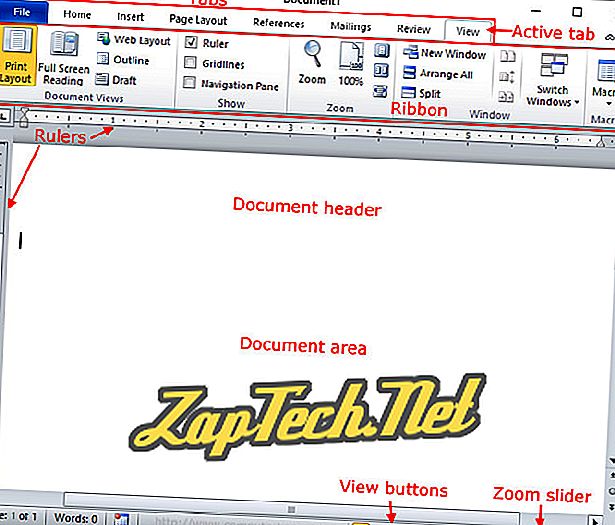
Kuten aiemmin mainitsimme, nauha muuttuu riippuen siitä, mitä teet Word-, Excel- tai toisessa Office-ohjelmassa. Jos esimerkiksi työskentelet kuvien kanssa, Ribbon näyttää kaikki käytettävissä olevat muutokset.
Miten piilotan nauhan?
- Napsauta edellä olevassa esimerkissä tulostimen kuvakkeen vieressä näkyvän ikkunan yläosassa olevaa pientä nuolta. Jos tulostimen kuvaketta ei näy, se olisi Undo- tai Redo (sininen) -kuvakkeen vieressä.
- Valitse näkyviin tulevasta valikosta Minimoi nauha .
Jos kyseisessä valikossa ei ole Minimoi nauhoitus -vaihtoehtoa, etsi oikeanpuoleisen yläkulman alla oleva nuoli yläikkunassa oikeassa yläkulmassa, joka sulkee ohjelman ikkunan. Napsauttamalla Ylös-nuolta, jonka otsikko on "Pienennä nauha", piilotetaan nauha. Kun nauha on piilotettu, Ylös-nuoli muuttuu alas-nuoleksi ja napsauttaa sitä, jolloin nauha näkyy uudelleen.
Vihje: Näppäimistön Ctrl + F1- näppäimen painaminen on linkin piilottamiseen ja näyttämiseen.
Pikanäppäinten käyttäminen nauhalla
Voit tarkastella Microsoft Office -ohjelmien käytettävissä olevia pikanäppäimiä painamalla Alt-näppäintä. Kun painat jokaista nauhassa käytettävissä olevaa vaihtoehtoa, niiden vieressä on kirjain tai kirjaimet. Tämän kirjaimen tai numeron painaminen aktivoi kyseisen vaihtoehdon nauhassa. Voit esimerkiksi painaa Alt ja sitten H tai Alt + H päästäksesi Koti-välilehteen. Kun Koti-välilehdessä jokainen Koti-välilehden vaihtoehdoista näkyy niiden vieressä oleva avain, kuten seuraavassa kuvassa.

- Microsoft Wordin apu ja tuki.
- Microsoft Excelin apu ja tuki.
Valikko, Office-painike, Word-prosessorin ehdot
